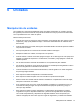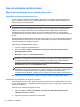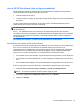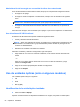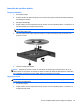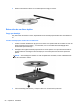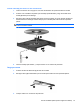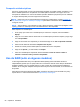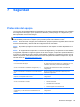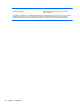HP Notebook PC Reference Guide - Windows 7 and Windows Vista
Compartir unidades ópticas
Aunque su equipo pueda no tener una unidad óptica integrada, es posible acceder al software y a los
datos e instalar aplicaciones compartiendo una unidad óptica conectada a otro equipo de su red.
Compartir las unidades es un recurso del sistema operativo Windows que permite que una unidad de
un equipo esté disponible para otros equipos de la misma red.
NOTA: Debe tener una red configurada para compartir una unidad óptica; consulte Conexión en
red (solamente en algunos modelos) en la página 2 para obtener información adicional sobre cómo
configurar una red.
NOTA: Algunos discos, como películas en DVD y discos de juegos, pueden estar protegidos contra
copias y por tanto no estar aptos como una unidad de DVD o CD compartida.
Para compartir una unidad óptica:
1. En el equipo que cuenta con la unidad óptica que usted va a compartir, seleccione Inicio >
Equipo.
2. Haga clic con el botón derecho del mouse en la unidad óptica que desea compartir y luego haga
clic en Propiedades.
3. Haga clic en la ficha Uso compartido y a continuación haga clic en Uso compartido avanzado.
4. Seleccione la casilla de verificación Compartir esta carpeta.
5. Escriba un nombre para la unidad óptica en Nombre del recurso compartido.
6. Haga clic en Aplicar y, a continuación, en Aceptar.
7. Para ver la unidad óptica compartida, seleccione Inicio > Panel de control > Redes e
Internet > Centro de redes y recursos compartidos.
Uso de RAID (sólo en algunos modelos)
La tecnología Redundant Arrays of Independent Disks (RAID) (matriz redundante de discos
independientes) permite que un equipo utilice dos o más discos duros al mismo tiempo. RAID trata a
múltiples unidades como una unidad contigua, ya sea a través de la configuración de hardware o
software. Si se configuran múltiples discos para funcionar juntos de esta manera, se los denomina un
array RAID.
Para obtener información adicional sobre RAID, consulte la Guía del usuario de RAID en Ayuda y
soporte técnico o visite el sitio web de HP en
http://www.hp.com/support.
58 Capítulo 6 Unidades